023实验11_安装windows 环境下的局域网配置与管理
《Windows网络操作系统配置与管理》综合实训报告

Windows网络操作系统配置与管理综合实训题综合实训一一、实训场景假如你是某公司的系统管理员,现在公司要做一台文件服务器。
公司购买了一台某品牌的服务器,在这台服务器内插有三块硬盘。
公司有三个部门—销售部门、财务部门、技术部门。
每个部门有三个员工,其中一名是其部门经理(另两名是副经理)。
二、实训要求在三块硬盘上共创建三个分区(盘符),并要求在创建分区的时候,使磁盘实现容错的功能。
在服务器上创建相应的用户账号和组。
命名规范,如用户名:sales-1,sales-2……;组名:sale,tech……。
要求用户账号只能从网络访问服务器,不能在服务器本地登录。
在文件服务器上创建三个文件夹分别存放各部门文件,要求只有本部门的用户才能访问其部门文件夹,每个部门的经理和公司总经理可以访问所有文件夹,另创建一个公共文件夹,使得所有用户都能在里面查看和存放公共文件。
每个部门用户在服务器上存放最多100MB文件。
做好文件服务器的备份工作,以及灾难恢复的备份工作。
三、实训前准备进行实训之前,完成以下任务。
1、画出拓扑图。
2、写出具体的实施方案。
服务器做RAID5,用AD管理用户,将磁盘格式化成NTFS格式,按部门建立用户名和文件目录,启动IIS的FTP或使用SERV-U来管理。
NTFS可设置容量限制功能。
使用WINDOWS的动态磁盘。
右击我的电脑,选择管理,在弹出的计算机管理窗口中依次展开存储——磁盘管理,在右侧的磁盘列表中右击需要重新分区的磁盘(注意是右击磁盘不是右击分去),选择“转换到动态磁盘”,按提示操作即可。
动态磁盘可以随时给各分区调整容量,但一旦转换成动态磁盘,就无法回复到普通的静态磁盘了,如果要恢复只能重新分区。
四、实训后的总结完成实训后,进行以下工作。
1、完善拓扑图。
2、修改方案。
使用PQ MAGIC可以实现保留数据的分区调整,PQ MAGIC有支持XP版的,你去搜索一下PQ Magic硬盘分区大师8.5中文版,下完安装好后,就可以对磁盘分区进行调整,调整后会重启自动进行分区重新配置。
计算机技术使用中的网络设置与配置步骤
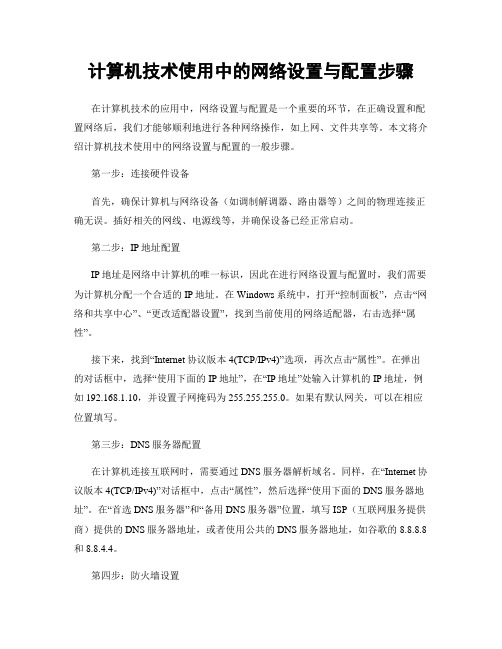
计算机技术使用中的网络设置与配置步骤在计算机技术的应用中,网络设置与配置是一个重要的环节,在正确设置和配置网络后,我们才能够顺利地进行各种网络操作,如上网、文件共享等。
本文将介绍计算机技术使用中的网络设置与配置的一般步骤。
第一步:连接硬件设备首先,确保计算机与网络设备(如调制解调器、路由器等)之间的物理连接正确无误。
插好相关的网线、电源线等,并确保设备已经正常启动。
第二步:IP地址配置IP地址是网络中计算机的唯一标识,因此在进行网络设置与配置时,我们需要为计算机分配一个合适的IP地址。
在Windows系统中,打开“控制面板”,点击“网络和共享中心”、“更改适配器设置”,找到当前使用的网络适配器,右击选择“属性”。
接下来,找到“Internet协议版本4(TCP/IPv4)”选项,再次点击“属性”。
在弹出的对话框中,选择“使用下面的IP地址”,在“IP地址”处输入计算机的IP地址,例如192.168.1.10,并设置子网掩码为255.255.255.0。
如果有默认网关,可以在相应位置填写。
第三步:DNS服务器配置在计算机连接互联网时,需要通过DNS服务器解析域名。
同样,在“Internet协议版本4(TCP/IPv4)”对话框中,点击“属性”,然后选择“使用下面的DNS服务器地址”。
在“首选DNS服务器”和“备用DNS服务器”位置,填写ISP(互联网服务提供商)提供的DNS服务器地址,或者使用公共的DNS服务器地址,如谷歌的8.8.8.8和8.8.4.4。
第四步:防火墙设置防火墙是计算机的一个重要安全机制,用于保护计算机免受潜在的威胁。
在网络设置与配置中,我们需要根据个人需求设置防火墙权限。
Windows系统中,打开“控制面板”,点击“系统与安全”、“Windows Defender防火墙”,然后选择“允许应用通过Windows Defender防火墙”。
在“允许应用通过Windows Defender防火墙”窗口中,我们可以看到计算机中所有的应用程序列表,可以根据需要选择是否允许特定应用程序访问网络。
网络管理与维护实验1-Windows环境下简单网络管理协议的安装与配置

一. 实验目的1. 掌握Windows系统中SNMP服务的安装以及SNMP服务属性配置。
2. 掌握如何使用Snmputil命令查看代理的MIB对象,熟悉MIB结构,掌握SNMP操作;3. 理解GetRequest、GetNextRequest、trap消息,以及团体名的作用。
二. 实验所需设备及材料安装Windows操作系统的计算机1台。
三. 实验内容及要求1. 参考实验指导书P251页5.2.2节实验,完成Windows操作系统中SNMP服务的安装和SNMP服务属性的配置,其中只读团体名设置为自己的八位学号,联系人设置为自己的姓名拼音全称。
2. 参考实验指导书P256页5.2.4节实验,练习使用Snmputil工具查看代理的MIB对象(实例),熟悉Get、GetNext、Walk命令操作。
完成以下内容:⑴管理站发送Get、GetNext请求访问“系统组”,当代理正常返回的对象实例和值时,截图,并逐条给予解释。
例如先解释sysObjectID对象的语义,然后根据返回的值说明是哪一厂商。
⑵访问“IP组”的ipAddTable,截图,并根据返回的信息,绘制出本机的ipAddTable表,并填写所有列对象实例的值。
用箭头标示该表的索引列。
⑶访问“IP组”的ipNetToMediaTable,在返回的多个接口信息中,选取某一个接口,写出其ARP表,并用arp命令验证,截取arp命令回显内容。
⑷使用netstat命令查看TCP连接,找到有本机IP地址的n条TCP连接(n>=4),截图,注意这n条TCP 连接必须是连续出现的。
针对你选择的n条TCP连接,思考如何使用Snmputil的get和getnext命令,查询“TCP组”的TCP连接表的tcpConnState、tcpConnLocalPort两个列对象实例的值,截图。
并参照理论教材P50图3.19的形式画出TCP连接表的对象及其实例的子树(每个列对象只画出你选择的n个实例)。
局域网网络配置实训报告

一、实习目的和任务本次实习旨在通过实际操作,使学生掌握局域网的组建、配置及维护方法,提高网络工程实践能力。
实习任务包括:1. 熟悉局域网的基本概念和结构;2. 掌握交换机和路由器的配置方法;3. 学习VLAN、路由协议和访问控制列表等网络技术的应用;4. 熟悉网络故障排查和网络安全防护措施。
二、实习基本要求1. 掌握网线制作与测试基本知识;2. 熟悉局域网组建及维护;3. 掌握交换机和路由器的配置方法;4. 熟悉VLAN、路由协议和访问控制列表等网络技术;5. 具备网络故障排查和网络安全防护能力。
三、实习内容1. 网络拓扑设计根据实习要求,设计一个包含总部、分公司1和分公司2的局域网拓扑图。
网络拓扑图应包括交换机、路由器、服务器、PC等设备,以及它们之间的连接关系。
2. 设备配置(1)交换机配置- 配置交换机的基本参数,如设备名称、管理IP地址等;- 创建VLAN,并分配端口至对应VLAN;- 配置端口安全策略,限制设备接入;- 配置STP协议,防止网络环路。
(2)路由器配置- 配置路由器的基本参数,如设备名称、管理IP地址等; - 配置接口,包括IP地址、子网掩码等;- 配置路由协议,实现不同网络之间的互通;- 配置访问控制列表,限制网络访问。
(3)服务器配置- 安装服务器操作系统;- 配置内部HTTP和FTP服务;- 配置防火墙规则,保证服务器安全。
3. 网络测试- 使用ping命令测试网络连通性;- 使用tracert命令跟踪数据包传输路径;- 使用nslookup命令查询域名解析。
4. 故障排查- 根据网络测试结果,分析故障原因;- 调整设备配置,解决网络故障。
5. 网络安全防护- 配置防火墙规则,限制非法访问;- 配置入侵检测系统,防范恶意攻击;- 定期更新设备固件,修复安全漏洞。
四、实习总结通过本次实习,我掌握了以下知识和技能:1. 熟悉局域网的基本概念和结构;2. 掌握交换机和路由器的配置方法;3. 熟悉VLAN、路由协议和访问控制列表等网络技术的应用;4. 具备网络故障排查和网络安全防护能力。
(完整版)Windows网络操作系统配置与管理单元十一任务1:安装Web服务器角色实验报告

(1)安装Web服务器角色
1)选择SH—SVR2服务器,打开“服务器管理器”窗口。
2)在“详细信息”窗格中,在“角色摘要”部分单击“添加角色”.
3)弹出“添加角色向导”对话框.单击“下一步"。
4)在“角色"框中,选择“Web服务器(IIS)".
5)弹出“添加角色向导”对话框。单击“添加必需的功能”。
6)单击“下一步”.
7)然后单击“安装”。
8)在该安装步骤完成后,单击“关闭"。
9)在“控制台”窗格中,展开“角色”.
10)注意已安装“Web服务器(IIS)"角色。
(验证IIS安装:
1)打开“服务器管理器”,展开“角色",然后单击“Web服务器(IIS)",你会看到关于WEB服务器角色的信息概要,“事件”部分会显示“Web服务器(IIS)"服务器角色相关的重要信息。
1)在SH—SVR2中,服务器管理器内,控制台窗格上,展开角色,再单击Web服务器(IIS)。
2)右键单击Web服务器(IIS),再单击添加角色服务.
3)弹出添加角色服务对话框。在角色服务列表框中,应用程序开发列表中,选择ASP。NET。
4)出现添加角色服务对话框。单击添加必需的角色服务.
5)单击下一步,再单击安装。
Windows网络操作系统配置与管理
实验报告
专业班级成绩评定______
学号姓名(合作者____号____)教师签名
单元十一任务1:安装Web服务器角色第周星期第节
一、实验目的与要求
1、掌握Web服务器角色的安装
二、实验方案与步骤
任务1:安装Web服务器角色
1。工作情景
你是时讯公司的网络管理员,公司需要搭建一台WEB服务器,你要在SH-SVR2服务器上安装Web服务器角色,并添加 功能。
任务二(项目二) 安装和配置局域网中计算机工作环境
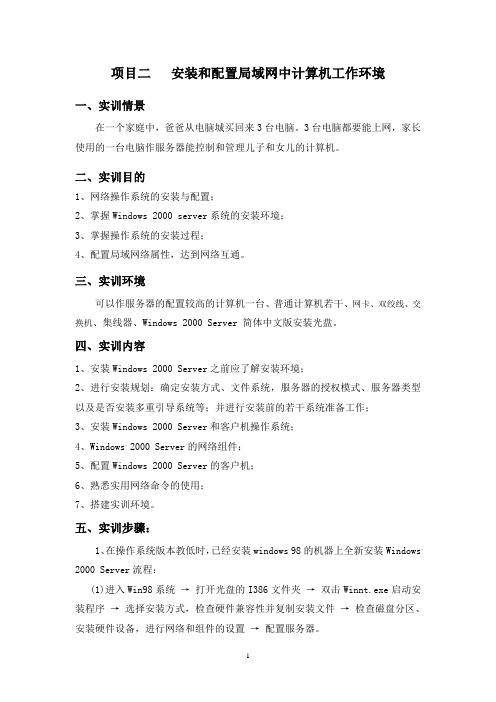
项目二安装和配置局域网中计算机工作环境一、实训情景在一个家庭中,爸爸从电脑城买回来3台电脑。
3台电脑都要能上网,家长使用的一台电脑作服务器能控制和管理儿子和女儿的计算机。
二、实训目的1、网络操作系统的安装与配置;2、掌握Windows 2000 server系统的安装环境;3、掌握操作系统的安装过程;4、配置局域网络属性,达到网络互通。
三、实训环境可以作服务器的配置较高的计算机一台、普通计算机若干、网卡、双绞线、交换机、集线器、Windows 2000 Server 简体中文版安装光盘。
四、实训内容1、安装Windows 2000 Server之前应了解安装环境;2、进行安装规划:确定安装方式、文件系统,服务器的授权模式、服务器类型以及是否安装多重引导系统等;并进行安装前的若干系统准备工作;3、安装Windows 2000 Server和客户机操作系统;4、Windows 2000 Server的网络组件;5、配置Windows 2000 Server的客户机;6、熟悉实用网络命令的使用;7、搭建实训环境。
五、实训步骤:1、在操作系统版本教低时,已经安装windows 98的机器上全新安装Windows 2000 Server流程:(1)进入Win98系统→ 打开光盘的I386文件夹→ 双击Winnt.exe启动安装程序→ 选择安装方式,检查硬件兼容性并复制安装文件→ 检查磁盘分区、安装硬件设备,进行网络和组件的设置→ 配置服务器。
(2)、登录Windows 2000 Server:当系统启动完毕后,按住CTRL +ALT +DEL 三个键,会提示输入用户名密码,正确输入后就可以进入系统了。
(3)、注销Windows 2000 Server2、在未安装操作系统的计算机上安装Windows 2000server的安装一般步骤如下:(1)打开电脑在启动过程中按Del键进入cmos设置页面。
(2)进入…… bios Featrue 设置,再进入frist boot drive 修改为cd-rom启动,退出保存设置。
Windows 网络系统管理(实训指导书)

广东青年职业学院2011级网络技术专业实训《Windows 网络系统管理》任务书、指导书计算机工程系2012年6月实训任务书根据计算机网络技术专业(网络管理方向)指导性教学计划要求,定于2011-2012学年第2学期实施2011级网络技术专业的《Windows 网络系统管理》实训,具体安排如下:一、实训指导教师孙波、闫振中、林坤林二、实训目的:通过《Windows 网络系统管理》实训,使学生通过一个实际案例,使学生掌握Windows Server 2003网络操作系统的安装、配置和管理。
培养学生的团队协作精神。
三、实训地点:教学楼机房四、实训题目:《公司局域网组建,配置与管理》五、实训时间安排:第20周六、实训基本要求1.实训学生应按时完成实训内容,严禁抄袭他人作品;2.实训任务按时按组完成(每组3—4人)。
七、实训纪律1.学生应按时到达指定的实训地点,不得迟到早退,遵守计算机房的有关规章制度、规定;2.学生实训期间不得做与实训内容无关的事情;3.指导教师必须按时到达指定的实训地点,不得迟到早退。
实训指导书一、实训要求1.作品要按照标准图纸要求绘制。
2.要求能够比较完整表达出来,技术运用合理,正确。
3.文字表格运用应该严谨、完整。
4.图纸布置合理、美观,符合审美要求。
二、实训内容(一)、案例背景广州jw软件技术有限公司是一家IT企业,主要从事软件开发和系统集成业务。
公司有员工50人左右,其中管理人员5人左右,销售人员10人左右。
该公司为了降低成本,有一个约10人左右的短期员工组成的部门,负责一些项目的开发。
随着业务的发展,该公司需要重新规划和更新网络和操作系统。
公司经过评估,决定采用Windows Server 2003系统平台作为解决方案。
公司有3台服务器和大约60台客户机。
公司使用宽带链路和ISP相连。
公司域名是。
(二)、案例要求1、公司将使用Active Directory来规划和管理网络资源(要求绘制网络拓扑结构图)。
windows网络管理实训指导书

WINDOWS 网络管理实训指导书编写:二0 年月编写说明本实训指导书介绍了WINDOWS SERVER 2003环境下各类典型应用配置,对WINDOWS环境进行管理。
适合计算机网络技术专业学生使用。
目录实训1 组策略的编辑 (4)实训2 搭建FTP服务器 (6)实训3 DNS服务器配置 (8)实训4 WEB服务器安装与配置 (11)实训5 DHCP服务器安装与配置 (15)实训6 E-MAIL服务器的安装与配置 (17)实训1 组策略的编辑实训目的:掌握组策略配置实训内容:组策略结构及对应功能设定、组策略编辑器基本操作方法、 组策略常见功能项设置操作。
实训方法和手段:分组实训实训条件:安装WINDOWS SERVER 2003的计算机实训学时:6实训步骤:1、组策略编辑器打开(1)输入gpedit.msc命令访问选择“开始”→“运行”,在弹出窗口中输入“gpedit.msc”,回车后进入组策略窗口。
(2)通过控制台访问组策略单击“开始”→“运行”,输入“mmc”,回车后进入控制台窗口。
单击控制台窗口的“文件”→“添加/删除管理单元”,在弹出窗口单击“添加”,之后选择“组策略”并单击“添加”,在下一步的“选择组策略对象”对话框中选择对象。
2、组策略编辑器基本操作设置功能项的操作示例打开分支“用户配置 管理模板 任务栏和开始菜单”,选择设置项“从[开始]菜单删除运行命令”,双击打开,选择己启用,然后确定,使设置生效。
打开[开始]菜单,发现运行菜单项消失。
撤消功能设置的操作示例在分支“用户配置 管理模板 任务栏和开始菜单”中选择刚才设置项“从[开始]菜单删除运行命令”,双击打开,再选择未配配,即可撤消。
3、组策略常见功能项设置练习(1)“桌面”相关设置练习位置:“组策略控制台→用户配置→管理模板→桌面”练习内容:隐藏桌面的系统图标(我的电脑、网上邻居等)。
删除我的电脑快捷菜单的“属性”菜单项。
(2)“任务栏”和“开始”菜单相关设置练习位置:“组策略控制台→用户配置→管理模板→任务栏和开始菜单”练习内容:给“开始”菜单减肥(禁用关相菜单项)。
- 1、下载文档前请自行甄别文档内容的完整性,平台不提供额外的编辑、内容补充、找答案等附加服务。
- 2、"仅部分预览"的文档,不可在线预览部分如存在完整性等问题,可反馈申请退款(可完整预览的文档不适用该条件!)。
- 3、如文档侵犯您的权益,请联系客服反馈,我们会尽快为您处理(人工客服工作时间:9:00-18:30)。
《网络工程与管理》课程实验报告
专业:计算机科学与技术班级:一班姓名:蒲奎民学号:0906401023
一、实验名称
Windows环境下的文件共享和用户管理
二、实验目的
能搭建虚拟机Windows server 2003系统实验环境;掌握配置域控制器的方法;能进行Windows环境下的文件共享和用户管理
三、实验内容
1、按安装虚拟机软件,创建一个虚拟机
2、在虚拟机上安装windows server 2003企业版操作系统
3、把安装好的虚拟机设置成域控制器
4、安装活动目录Active Directory
5、创建若干用户并设置各用户的相关属性
6、创建若干用户组并设置其相关属性
7、把具有相同访问资源和访问权限的多各用户添加到对于用户组
8、创建共享文件夹,并设置其相关安全性和访问权限
四、实验设备
计算机1台,虚拟机软件,windows server 2003系统安装软件
五、实验步骤
点击新建虚拟机,选择自定义配置,单击下一步:
单击下一步,选择Windows Server 2003 Enterprise x64 Edition
新建一个虚拟机,选择处理器,设置好内存的大小:创建虚拟磁盘,如可以,尽量设大些:
点击打开该虚拟机电源,打开虚拟机,安装系统。
安装完成.
进入开始->程序->管理工具-> 配置您的服务器向导进入如下界面:按照默认选项,单击下一步,直至完成。
新建域控制器:
点击下一步,直至完成。
配置外网(真实机上的IP地址)
新建一个用户,并设置一个组:
单击添加共享的文件夹,E盘建一个名为资料的文件夹,并点击右键选择共享与安全:
测试如下:
六、实验存在问题和解决办法
此实验需要进行IP的设置,开始设置的IP与网络上的IP有冲突。
解决办法就是重新设置新的IP,使其不与网络的已有的IP冲突。
七、意见和建议
八、教师评语(或成绩)。
